Repository di Ubuntu. Ne hai già sentito parlare. Lo usi ogni volta che provi a scaricare, installare, rimuovere o aggiornare un pacchetto su Ubuntu.
Quindi, Ubuntu li mantiene tutti nel tuo sistema operativo? O un luogo remoto?
In questo articolo impareremo a conoscere i repository di Ubuntu, come funzionano e come disattivarli/attivarli.
Iniziamo.
Sommario:
Cosa sono i repository Ubuntu?
I repository Ubuntu sono archivi software gestiti da Ubuntu. Sono ospitati sulla rete (Internet), dove chiunque può utilizzarli per accedere agli strumenti e al software Ubuntu.
I repository contengono centinaia e migliaia di software. Tutti questi sono accessibili agli utenti generali. Puoi anche pensare ai repository come archivi software.
I repository mirano a fornire un luogo sicuro e centralizzato per accedere al software per le tue esigenze. Questi repository Ubuntu seguono regole rigide quando si aggiunge software. Ogni software viene testato accuratamente con la versione Ubuntu prima di renderlo disponibile sul repository.
Poiché Ubuntu è basato su Debain, utilizza un gestore di pacchetti APT per gestire i pacchetti. I pacchetti sono in formato .deb e contengono le librerie e i programmi necessari per eseguire le tue attività.
Questo approccio differisce da macOS e Windows in quanto non offrono un luogo dedicato ma affidabile per accedere al software, soprattutto per quanto riguarda un formato ben confezionato. In Linux troverai diversi formati di pacchetto per gusti diversi. Ad esempio, hai pacchetti DEB per Debian, mentre RPM è per distribuzioni basate su RHEL.
Poiché Ubuntu utilizza un gestore di pacchetti APT, è necessario utilizzare il comando apt per installare il software in Ubuntu.
Impariamo di più sui gestori di pacchetti per capire come funzionano i repository Ubuntu.
Come funziona il repository Ubuntu con il gestore pacchetti?
Per comprendere il repository di Ubuntu, dobbiamo guardare come funziona il gestore dei pacchetti.
Un gestore di pacchetti è un insieme di software che ti consente di gestire i pacchetti sulla tua distribuzione Linux. Pertanto, con un gestore di pacchetti, puoi installare, aggiornare, rimuovere o configurare i pacchetti sul tuo sistema.
Questo ci porta al concetto di repository.
I repository sono un luogo virtuale che elenca tutti i pacchetti. Qui, ogni pacchetto ha le sue informazioni sui metadati.
Pertanto, quando provi a eseguire un’azione come aggiornamento, ricerca o installazione, il gestore pacchetti collabora con il repository software per agire con successo.
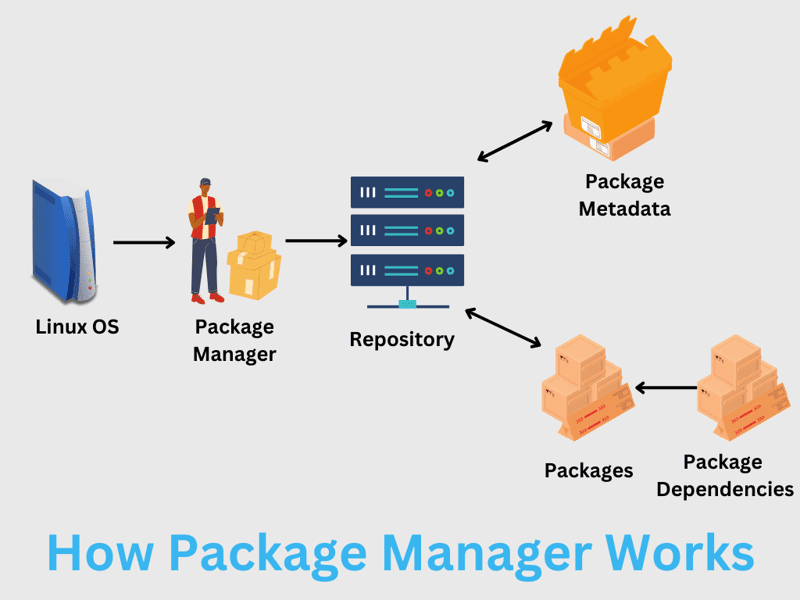
Ad esempio, se stai tentando di installare un pacchetto, il gestore pacchetti proverà a cercarlo nel repository dei pacchetti e quindi procederà con l’installazione.
Tuttavia, prima che il gestore pacchetti interagisca direttamente con il repository, consulta la cache dei metadati locale per ottenere informazioni. L’utilizzo di una cache locale elimina la necessità di connettersi al repository remoto ogni volta che si esegue un comando. Inoltre, se la cache è obsoleta, l’installazione del software non riuscirà e probabilmente verrà generato un errore “Impossibile individuare il pacchetto”.
Leggi anche: [SOLVED] Errore “E: Impossibile individuare il pacchetto” in Linux
Ciò significa che dovrai aggiornare la cache locale prima di installare o aggiornare qualsiasi pacchetto.
Tipi di repository Ubuntu
I repository Ubuntu sono divisi in quattro categorie principali. Questi includono:
- Principale
- Limitato
- Universo
- Multiverso
- Archivio pubblico personale (PPA)
In generale, una persona media ha bisogno di conoscerli. Tuttavia, se desideri una conoscenza completa del repository Ubuntu, devi conoscerli, poiché ogni tipo di repository offre qualcosa di diverso.
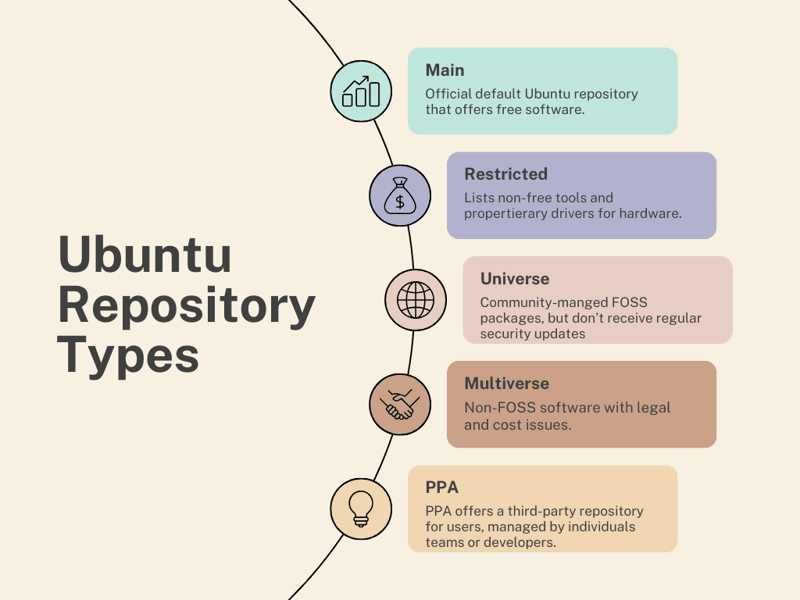
#1. Principale
Il repository principale di Ubuntu è la casa del software libero. Qualsiasi software elencato qui può essere ridistribuito gratuitamente. Inoltre, il team di Ubuntu supporta il software gratuito. Tutto ciò rende popolare il componente Main, offrendo agli utenti l’accesso alle popolari app open source. La comunità, gli utenti e gli sviluppatori di Ubuntu mantengono l’elenco dei software del repository principale. Selezionano manualmente il software per fornire valore agli utenti finali. Inoltre, ciascun software riceve aggiornamenti di sicurezza insieme al supporto tecnico Canonical.
Nota: questo è abilitato anche per impostazione predefinita quando installi Ubuntu per la prima volta.
#2. Limitato
Il componente Ristretto si occupa di strumenti e driver non liberi. Anche se Ubuntu è interamente open source, gli utenti devono avere accesso a strumenti e driver proprietari per far funzionare l’hardware o gli strumenti sottostanti. Ciò significa anche che gli sviluppatori Ubuntu o la comunità non possono aggiornare il software elencato in Limitato, lasciando il lavoro di aggiornamento agli sviluppatori originali.
#3. Universo
Il repository Universe ospita software gratuito e open source. Tuttavia, a differenza del repository principale, non riceverai aggiornamenti di sicurezza regolari poiché Ubuntu non lo gestisce. Quindi, il deposito dell’Universo è mantenuto dalla comunità. Poiché Ubuntu è guidato dalla comunità, hai accesso a migliaia di software eccellenti.
#4. Multiverso
Il componente del repository Multiverse si occupa del software non FOSS. Puoi accedere a software non libero con costi o problemi legali e di licenza qui. Pertanto, se scegli di utilizzare Multiverse, devi fare i compiti prima di scaricare o installare il software dal repository.
#5. Archivio pubblico personale (PPA)
I repository PPA sono gestiti da individui e team di sviluppatori per ospitare il loro software o una vasta gamma di altri software. Offrono un modo semplice per ottenere pacchetti non disponibili tramite altri tipi di repository.
Attivazione/disattivazione dei tipi di repository Ubuntu
Puoi attivare/disattivare i tipi di repository Ubuntu (principale, universo, multiverso e limitato) tramite un’interfaccia grafica o eseguendo comandi.
Diamo un’occhiata ad entrambi i metodi di seguito.
#1. Utilizzando l’interfaccia grafica
Per attivare/disattivare graficamente il tipo di repository Ubuntu, è necessario aprire “Software e aggiornamenti”.
Puoi accedervi cercando o accedendo ad Applicazioni > Software e aggiornamenti.
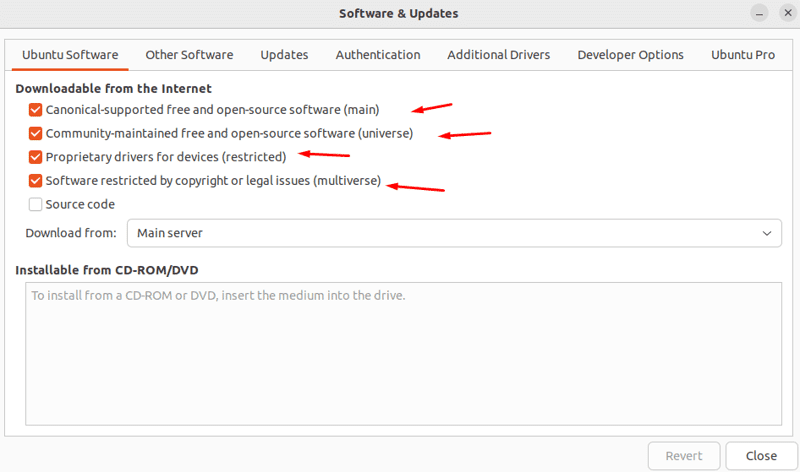
Per impostazione predefinita, tutti e quattro i repository sono abilitati. Puoi attivare/disattivare queste opzioni e chiuderle affinché abbiano effetto.
Se desideri abilitare il repository dei partner, vai alla scheda Altro software e seleziona l’opzione “Partner canonici”.
#2. Utilizzo dei comandi
È possibile utilizzare i comandi per abilitare il tipo di repository Ubuntu.
Per abilitarli, esegui i seguenti comandi.
$ sudo add-apt-repository main $ sudo add-apt-repository restricted $ sudo add-apt-repository universe $ sudo add-apt-repository multiverse
Puoi anche abilitarli tutti e quattro in un unico comando.
$ sudo add-apt-repository main restricted universe multiverse
#output sudo add-apt-repository main restricted universe multiverse Adding component(s) 'main, restricted, universe, multiverse' to all repositories. Press [ENTER] to continue or Ctrl-c to cancel. Hit:1 http://archive.ubuntu.com/ubuntu jammy InRelease Hit:2 http://security.ubuntu.com/ubuntu jammy-security InRelease Hit:3 http://archive.ubuntu.com/ubuntu jammy-updates InRelease Hit:4 http://archive.ubuntu.com/ubuntu jammy-backports InRelease Reading package lists... Done nitt ~
Se vuoi rimuovere il repository, devi eseguire lo stesso comando con l’argomento -r. Ad esempio, controlla il comando per rimuovere il repository Universe.
$ sudo add-apt-repository -r universe
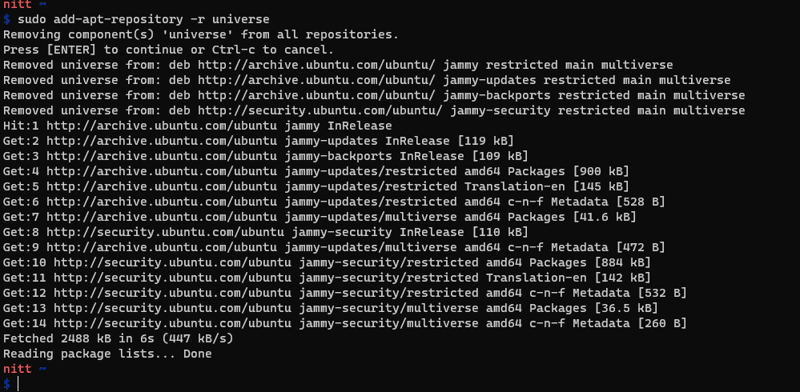
Per disabilitare/eliminare, dovrai modificare il file source.list o utilizzare il metodo dell’interfaccia grafica.
Puoi modificare il file source.list eseguendo il comando seguente.
$ sudo gedit /etc/apt/sources.list
Se non hai Gedit installato, puoi utilizzare Vim o installare Gedit con il seguente comando.
$ sudo apt-get install gedit
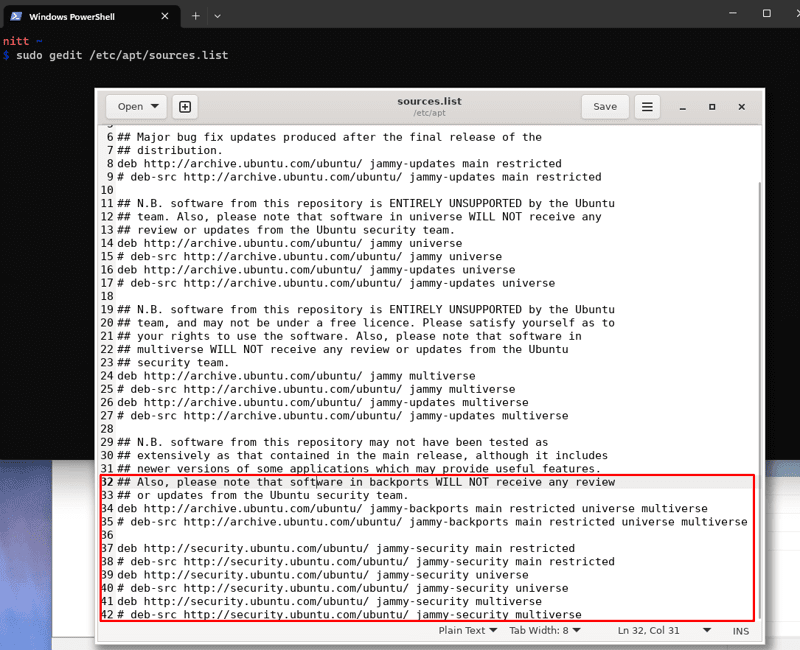
Come puoi vedere nell’immagine sopra, puoi rimuovere il commento dalle righe del repository che desideri rimuovere.
PPA: dove si trova rispetto ai repository Ubuntu
Oltre ai quattro tipi principali di repository Ubuntu, ce n’è un altro che devi conoscere, ovvero PPA (Personal Package Archive).
Il PPA viene creato e gestito da singoli team o sviluppatori per fornire un repository software centrale per gli utenti. Offrono vantaggi rispetto ai repository tradizionali con compatibilità migliorata, aggiornamenti più rapidi e supporto non ufficiale dei pacchetti.
Tuttavia, se desideri maggiore affidabilità e fiducia, niente batte i repository Ubuntu, che sono gestiti ufficialmente.
Per utilizzare PPA, devi aggiungerlo all’elenco dei repository del tuo sistema.
Inoltre, esistono due tipi di PPA: ufficiale e non ufficiale. Canonical o altre organizzazioni attendibili gestiscono i repository PPA ufficiali. Questi PPA ufficiali sono considerati sicuri da usare. D’altra parte, i repository PPA non ufficiali non sono affiliati a Ubuntu in alcuna forma o modo. Ciò significa che organizzazioni e individui di terze parti li creano, rendendoli inaffidabili.
Comandi dei repository Ubuntu
In questa sezione riassumeremo i diversi comandi per i repository.
Elenco dei repository
Per elencare tutti i repository sul tuo sistema, esegui il comando seguente.
$ nano /etc/apt/sources.list
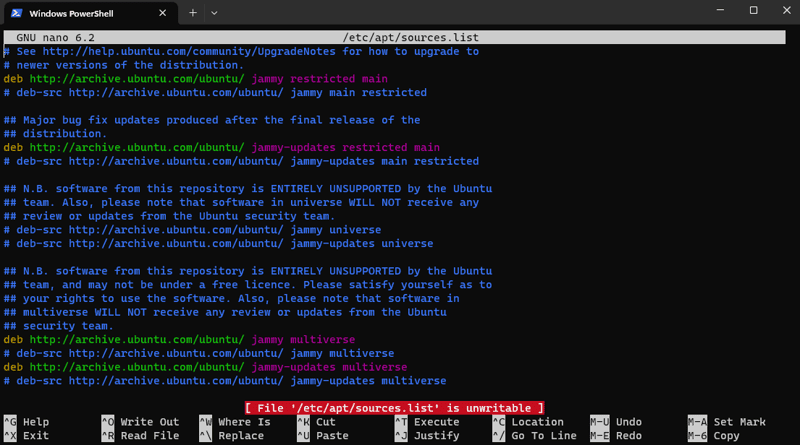
Il file del repository è source.list, situato nella cartella /etc/apt/.
Tuttavia, puoi trovarlo in altre posizioni: cartella /etc/apt/sources.list.d/.
Il file è completamente modificabile e puoi disabilitare i repository commentando la rispettiva riga.
# deb http://archive.ubuntu.com/ubuntu focal multiverse
Aggiunta di nuovi repository
Come discusso in precedenza, puoi aggiungere un repository eseguendo il comando apt-add-repository. È diverso da add-apt-repository, che richiede di fornire il nome del repository come input.
$ apt-add-repository ‘deb http://repository_address version branch’
Dovrai inserire qui l’indirizzo del repository, la versione associata e il ramo.
Inoltre, quando aggiungi un repository, potresti dover installare la sua chiave di sicurezza GPG.
Rimozione di repository
La rimozione dei repository può essere eseguita utilizzando il comando seguente.
$ add-apt-repository --remove ‘deb http://repository_address version branch'
Repository PPA in Ubuntu
L’aggiunta di un repository PPA in Ubuntu richiede prima l’installazione del pacchetto software-properties-common. Puoi farlo usando il seguente comando.
$ sudo apt-get install software-properties-common
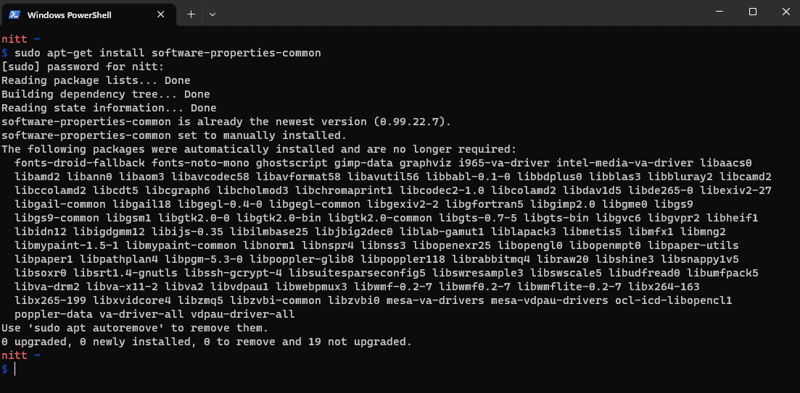
Una volta terminato, puoi aggiungere il repository PPA utilizzando il seguente comando.
$ sudo add-apt-repository ppa:user/repo
Quindi, se vuoi aggiungere notepadqq PPA, devi eseguire il seguente comando.
$ sudo add-apt-repository ppa:notepadqq-team/notepadqq
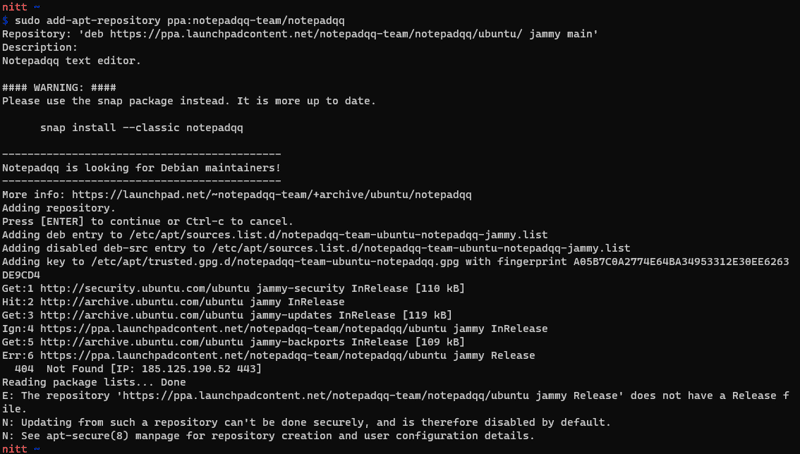
Allo stesso modo, puoi rimuovere un PPA utilizzando il seguente comando.
$ sudo add-apt-repository --remove ppa:user/repo
Conclusione
Ubuntu è un’eccellente distribuzione Linux. Fornisce ai nuovi utenti un modo semplice per presentarsi al mondo di Linux. I repository Ubuntu sono un ottimo esempio di come Ubuntu gestisce i pacchetti insieme al proprio gestore di pacchetti APT.
Ora che hai compreso appieno come funzionano i repository Ubuntu, puoi personalizzarli in base alle tue esigenze.
Successivamente, consulta il nostro articolo dettagliato su Ubuntu PPA e su come installarlo.
